Reconnaître l'importance d'inclure des images dans un article de blog est crucial pour les écrivains. Les visuels aident les lecteurs à mieux comprendre le contenu, transformant ainsi une publication en texte brut. L'optimisation des images avant leur publication est essentielle une fois que vous avez décidé d'incorporer des images. Le texte se charge généralement plus rapidement que les images sur les publications Web, et les images volumineuses peuvent ralentir l'expérience du lecteur. Cependant, vous pouvez optimiser les images sans compromettre la qualité pour garantir un chargement plus rapide. Êtes-vous curieux de connaître les optimiseurs d'images, en particulier lorsque vous recherchez des outils pour optimiser les images en ligne? Continuez à lire pour découvrir lesquels vous pouvez utiliser.
Partie 1. Qu'est-ce que l'optimisation d'image et pourquoi en avez-vous besoin
Qu'est-ce que l'optimisation d'image
L'optimisation des images fait référence à la fourniture d'images de haute qualité en ligne en garantissant le format, les dimensions, la taille et la résolution corrects tout en minimisant la taille du fichier. Cela peut impliquer le redimensionnement, la mise en cache ou la compression des images. ImageKit, un outil intelligent d'optimisation d'image, utilise un algorithme de compression innovant et un réseau mondial de diffusion de contenu (CDN) pour une livraison plus rapide des images, améliorant considérablement les performances du site Web.
Pourquoi avez-vous besoin d'une optimisation d'image
L'optimisation des images sur un site Web réside dans son impact sur la vitesse de chargement des pages, le classement SEO et l'expérience utilisateur. Voici quelques raisons pour lesquelles vous devriez envisager d’optimiser votre image pour le Web.
Améliore la vitesse de chargement des pages :
Une vitesse de chargement des pages plus rapide grâce à l’optimisation des images améliore l’expérience utilisateur. Les sites Web avec un temps de chargement inférieur à 2 secondes sont préférés, ce qui augmente l'interaction. Des outils tels que PageSpeed Insights de Google et Website Analyzer d'ImageKit analysent la vitesse de chargement pour l'améliorer.
Améliore le classement SEO :
Depuis 2010, la vitesse de chargement des pages est un facteur de classement pour Google. Les sites Web plus rapides sont mieux classés dans les résultats de recherche. La corrélation entre ces vitesses de page et la position dans la recherche Google est évidente, ce qui rend l'optimisation des images cruciale pour un meilleur classement SEO.
Augmente les conversions :
Un classement de recherche amélioré grâce à une vitesse de chargement plus rapide des pages peut attirer plus d'utilisateurs et augmenter les conversions. Les recherches menées par les responsables du marketing indiquent qu'une vitesse de page Web insatisfaisante fait que de nombreux utilisateurs ne reviennent pas sur le site. Par conséquent, l’optimisation des images contribue indirectement à l’augmentation des conversions.
Améliore l'engagement des utilisateurs :
Un site Web à chargement rapide offre une meilleure expérience utilisateur globale, conduisant à un engagement accru des utilisateurs. Les utilisateurs sont susceptibles de passer du temps sur un site Web qui se charge rapidement sur tous les appareils. Les sites Web qui mettent plus de temps à charger sont plus susceptibles d'avoir un taux de rebond plus élevé, ce qui souligne l'importance de l'optimisation de l'image pour la satisfaction et l'engagement des utilisateurs.
Partie 2. Meilleurs formats et tailles d'image pour le Web
Meilleur format d'image pour le Web
Les trois formats d'image les plus couramment utilisés sur le Web sont les JPEG, les PNG et les GIF. Chaque format a ses avantages, ses inconvénients et ses pratiques recommandées.
JPEG
Les fichiers JPEG sont idéaux pour afficher des photographies couleur complexes sur votre site Web. Ils fournissent une image de haute qualité avec une taille de fichier relativement réduite. Toutefois, ils peuvent ne pas convenir aux images nécessitant un fond transparent.
PNG
Le format PNG est recommandé pour les images aux couleurs limitées ou celles nécessitant un arrière-plan transparent, telles que des illustrations plates ou des icônes. Lors de l'exportation, choisissez PNG-24 (ou huit si la perte de qualité est acceptable) et assurez-vous que les dimensions de l'image sont correctes.
GIF
Les GIF, troisième format d'image standard pour le Web, ne prennent en charge que 256 couleurs. Lorsque vous utilisez des GIF, tenez compte de facteurs tels que la durée, la nécessité d'une boucle et la nécessité d'avoir plusieurs GIF sur une page ou un site particulier. L'optimisation est cruciale pour l'utilisation efficace des GIF sur votre site Web.
Meilleures tailles d'image pour le Web
Visez des images dont la taille de fichier est inférieure à 200 Ko pour des performances optimales de votre site Web. Les images d'arrière-plan en plein écran ont une largeur comprise entre 1 500 et 2 500 pixels, tandis que la plupart des autres images doivent avoir une largeur maximale de 800 pixels pour garantir un chargement correct sur les ordinateurs et les écrans mobiles.
Meilleure taille d’image d’en-tête
Pour les en-têtes de sites Web, la taille recommandée est de 1 024 pixels de large, ce qui convient bien à la plupart des sites Web avec une résolution de 1 024 px x 768 px, garantissant un en-tête visuellement attrayant sans ralentir la vitesse des pages Web.
Meilleure taille d’image d’arrière-plan
Pour les images d’arrière-plan, la taille idéale est de 1 920 pixels de large x 1 080 pixels de haut, en conservant un rapport 16:9 pour remplir la surface de la page Web sans compromettre la qualité de l’image. Maintenez au moins 72 pixels par pouce (ppi) et réduisez la taille du fichier pour éviter de ralentir les temps de chargement du site.
Meilleure taille d’image de logo
Partie 3. Les 3 meilleurs outils pour optimiser les images pour le Web
1. Compresseur d'images AVAide
Compresseur d'images AVaide en ligne est un optimiseur d'image gratuit qui vous permet de réduire la taille de vos fichiers image. Cet outil léger peut réduire la taille des images sans compromettre la haute résolution. Il gère efficacement les formats d’image sans perte et avec perte. Avec des millions d'utilisateurs tirant parti de ses performances, cet outil en ligne est largement utilisé pour optimiser les images pour le Web. L'outil intègre la technologie d'IA pour aider dans le processus d'optimisation. Voici les étapes à suivre pour utiliser AVAide Image Compressor.
Étape 1appuie sur le Choisir les fichiers bouton pour sélectionner les images que vous souhaitez compresser.
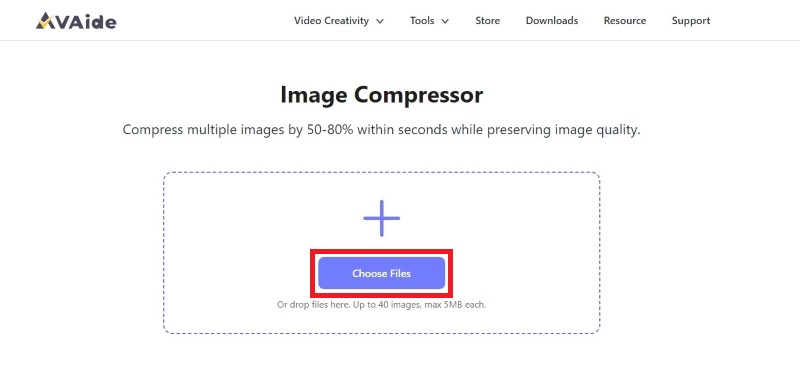
Étape 2Téléchargez votre image et elle sera automatiquement compressée.
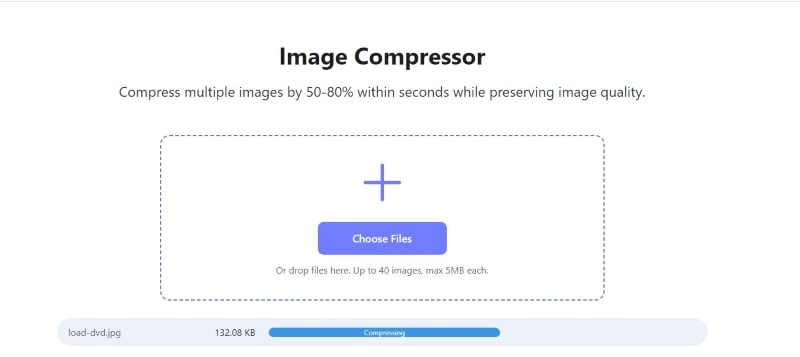
Étape 3Pour enregistrer le fichier sur votre ordinateur, vous devez cliquer sur le Tout télécharger bouton.
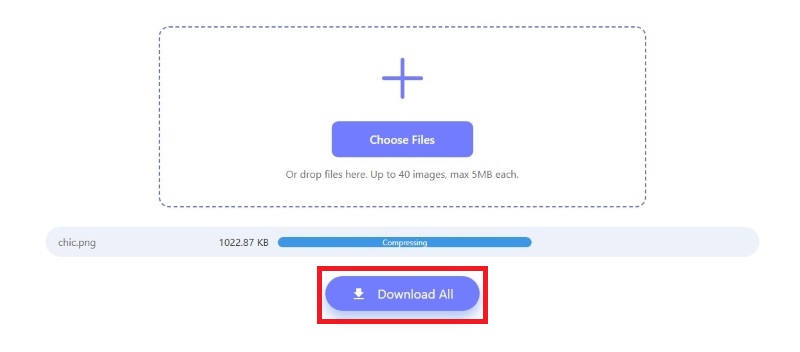
2. Compress2Go
Compress2GO est un excellent outil en ligne pour optimiser les images. Il est facile à utiliser, même pour les débutants, et fonctionne mieux que de nombreux outils similaires. Vous pouvez ajuster les paramètres de compression, télécharger des images depuis Google Drive ou Dropbox et même compresser des fichiers PNG. Gardez à l’esprit qu’il contient des publicités et qu’il peut être lent, mais si cela vous convient, c’est un excellent outil à utiliser sur le Web. Suivez les étapes ci-dessous pour utiliser Compress2Go.
Étape 1Ajoutez l'image que vous souhaitez compresser en faisant glisser, en déposant ou en cliquant sur le bouton Choisir le fichier bouton.
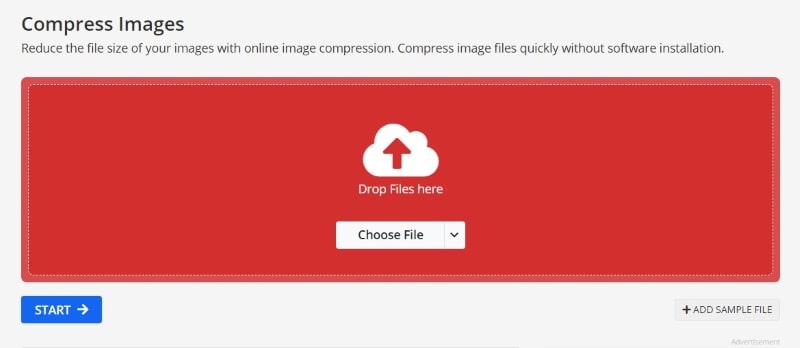
Étape 2Ajustez les paramètres, sélectionnez le format et la qualité du fichier, puis cliquez sur le bouton DÉMARRER bouton pour traiter l’image.
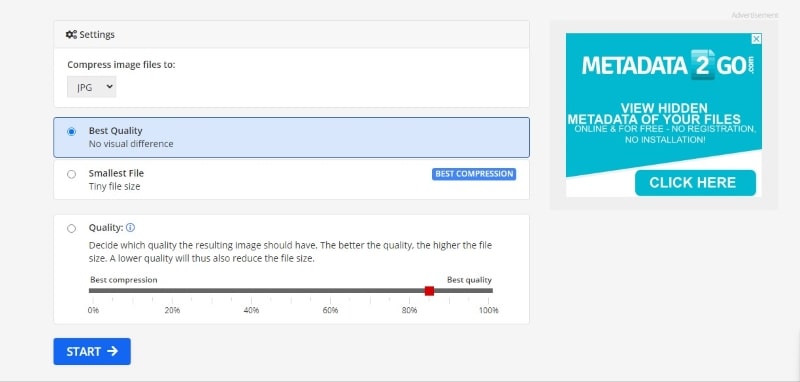
Étape 3Clique le Icône de téléchargement pour enregistrer l'image compressée sur votre ordinateur.
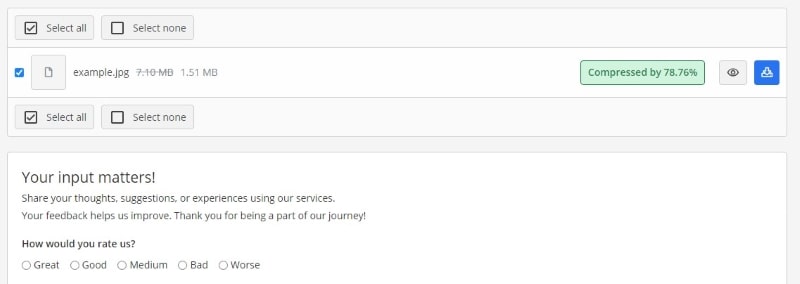
3. Compresseur d'images
Image Compressor est un outil en ligne gratuit pour optimiser les images. Il prend en charge l'optimisation avec perte pour les fichiers JPEG, PNG et GIF. Vous avez la possibilité de télécharger jusqu'à 20 images à la fois et de les optimiser collectivement. Les paramètres de compression peuvent être ajustés, mais l'outil compresse automatiquement le fichier téléchargé, affichant le taux de compression. N'oubliez pas que la visite de l'outil peut entraîner l'apparition de publicités pop-up, ce qui peut être gênant. Si vous avez besoin d’un optimiseur d’image rapide, c’est un outil que vous pourriez rencontrer et trouver utile. Vous trouverez ci-dessous un guide étape par étape sur la façon d'utiliser Image Compressor.
Étape 1Sélectionnez un fichier que vous souhaitez compresser en cliquant sur le TÉLÉCHARGER DES FICHIERS bouton ou glisser-déposer des fichiers.
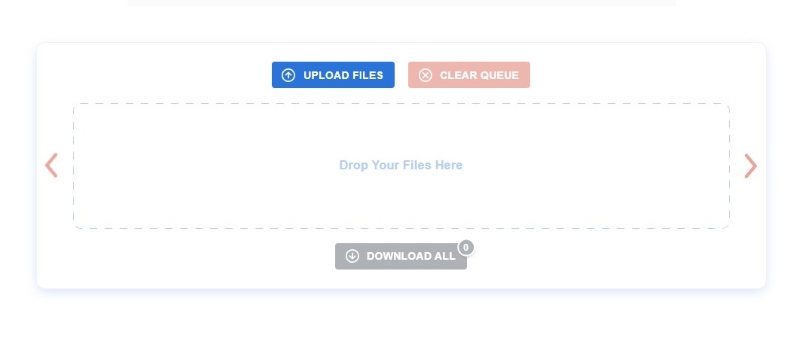
Étape 2Une fois le fichier téléchargé, il sera automatiquement compressé en quelques secondes.
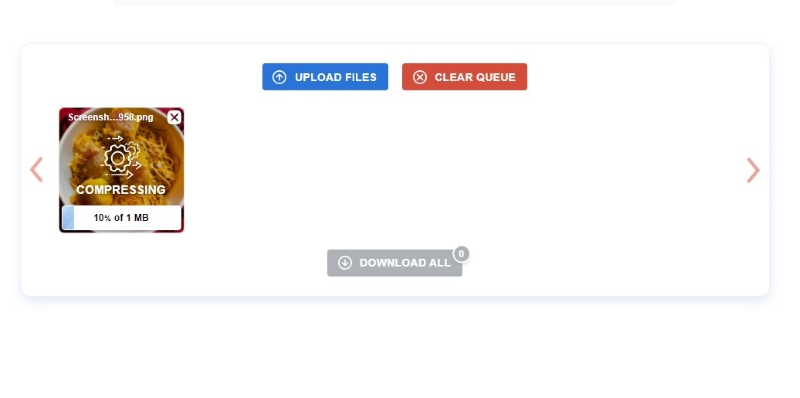
Étape 3Enregistrez l'image compressée sur votre ordinateur en cliquant sur le bouton TOUT TÉLÉCHARGER bouton.
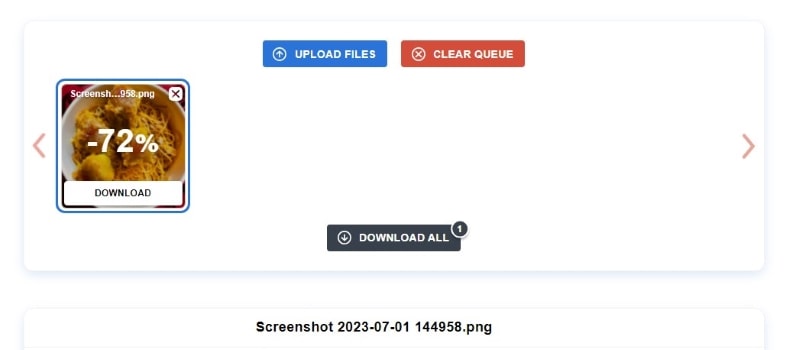
Partie 4. FAQ sur l'optimiseur d'image
Qu’est-ce que la compression sans perte ?
La compression sans perte consiste à compresser un fichier image afin que toutes les données originales puissent être récupérées lorsque le fichier est décompressé. Avec la compression sans perte, toutes les données du fichier d'origine restent intactes après la décompression.
Est-il préférable d’utiliser GIF plutôt que JPEG et PNG ?
Non ce n'est pas! Évitez d'utiliser des GIF avec des temps de chargement plus longs que les autres formats d'image et vidéo. Pour ajouter des animations ou déplacer des objets, pensez plutôt à utiliser un format vidéo. Cependant, il est préférable de choisir JPEG ou PNG pour votre site Web pour les images statiques.
Dans quelle mesure dois-je optimiser l’image ?
Lors de l'optimisation d'une image, il est recommandé d'optimiser le fichier de 20 à 40%, en fonction de sa taille et de son extension. Si le logiciel d'optimisation fournit un aperçu, il est utile de vérifier à quoi ressemblera l'image après le processus d'optimisation.
Maintenant que tu as appris comment optimiser l'image pour le web en utilisant différents outils abordés dans l'article, n'oubliez pas que vous pouvez conserver une qualité proche de l'original même si vous réduisez la taille ; les résultats les plus efficaces se produisent lorsque vous utilisez des outils qui comprennent vos types de fichiers. Si vous aimez les images avec lesquelles vous commencez, les rendre adaptées à l’affichage sur le Web ne devrait pas être difficile.

Réduisez la taille du fichier d’une image en ligne en quelques secondes tout en préservant la qualité. Nous prenons en charge les formats JPG, PNG, WEBP, GIF et bien plus encore.
ESSAYEZ MAINTENANT



